Bu makalemizde Exchange sunucumuza bazı özellikler kazandıracağız.Bu özelliklerin organizasyon yapımız için neler sağlayacağını makalenin ilerleyen adımlarında görüyor olacağız. ilk olarak konuya Http redirect ile başlamak istiyorum. Exchange server 2010 Kurulum işlemi gerçekleştirdikten sonra mail sunucumuza mail.domain.com şeklinde erişmek için bir takım ayarlamalar yapmamız gerekmektedir.
Resim-1
Start->All programs->Administrative tools->Internet information services Manager uygulamasından default web site içinde bulunan http redirect bileşenini çalıştırıyoruz.

Resim-2
Gerekli domain ve bilgileri tanımlayarak apply diyerek çıkıyoruz.
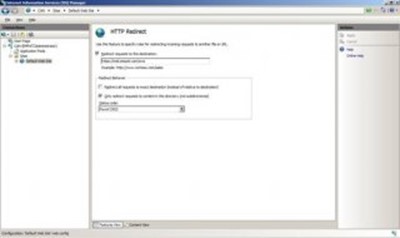
Resim-3
Görüldüğü üzere artık mail sunucumuza mail.domain.com şeklinde erişebiliyoruz.

Owa Logon Ekranına Sunucu ismi ekleme
Organizasyonuzda birden fazla client access rolüne sahip makinanız veya virtual machine var ise bunları ve bunlarda oluşabilecek hataların hangi sunucudan kaynaklandığını öğrenmek için sunucu ismini Outlook Web App ekranında göstermemiz mümkün. Bu işlem için aşağıdaki adımları uygulayacağız.
Resim-1
Program files\Microsoft\Exchange Server\v14\ClientAccess\Owa\Auth dizinine giderek logon.aspx üzerinde sağ tıklayarak birlikte aç seçeğinden notepad’ı işaretleyerek logon.aspx açıyoruz.
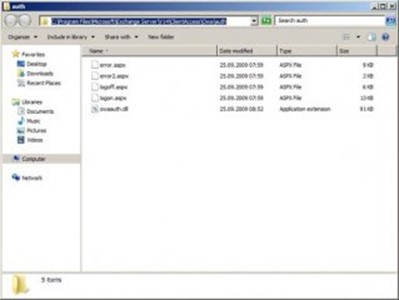
Resim-2
Logon.aspx üzerinde ilgili değişiklikleri yaparak kayıt işlemini gerçekleştiriyoruz.
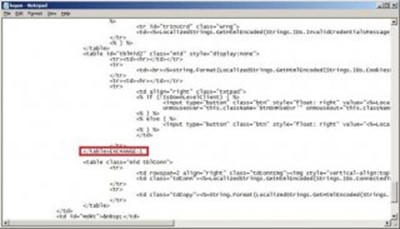
Resim-3
Yaptığımız işlem sonrası sunucu isminin eklendiğini görmekteyiz.
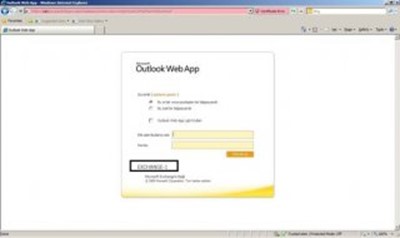
Outlook Web App Ekranına Log On Again Ekleme
Ufak bir ayrıntı olarak görebileceğimiz fakat bazen şirket çalışanları tarafından istenebilecek bir durum bu özelliğin client access rolü olan sunucumuza nasıl eklendiğini aşağıdaki adımları uygulayarak gerçekleştirebilirsiniz.
Resim -1 Program files\Microsoft\Exchange Server\v14\ClientAccess\Owa\Auth dizinine giderek logoff.aspx üzerinde sağ tıklayarak birlikte aç seçeğinden notepad’ı işaretleyerek logoff.aspx açıyoruz.
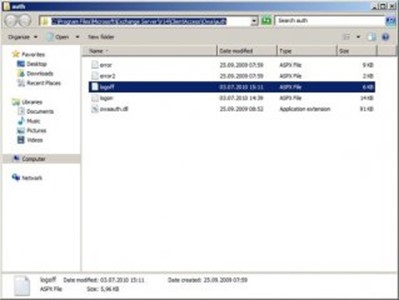
Resim-2
Logoff.aspx açtıktan sonra Logoff.aspx dosyasında “logoffclose” kelimesinin bulunduğu satıra(Exchange 2007 SP2 de 115nci, Exchange 2010 da 123ncü satır) aşağıdaki kodları ekliyoruz.
<input type=”submit” title=”Click here to log on again” value=”Log On Again” onmouseover=”this.className=’btnOnMseOvr'” onmousedown=”this.className=’btnOnMseDwn'”>
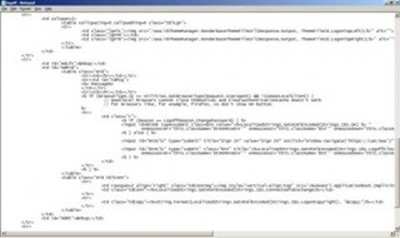
Resim-3
Yukarıdaki işlemleri tamamladıktan sonra herhangi bir kullanıcı ile logoff olarak owa ekranında tekrar giriş yapmak Logon Again yazısına tıklıyoruz.
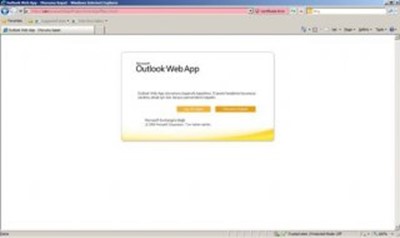

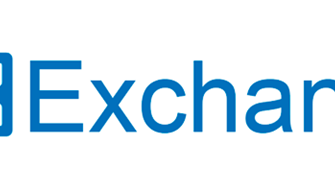
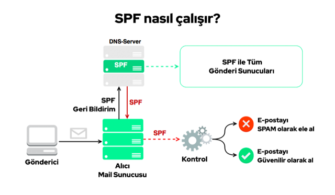



Neredeyse 5 saattir internetteyim. Sonunda okunabilir bir site.
Site sahibine teşekürler. Yalnız bülten aboneliği bulamadım.
Mevcutsa kaydolurum.